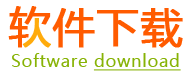notepad++中文版简介:
Notepad++ 程序员必备的文本编辑器,软件小巧高效,支持27种编程语言,通吃C,C++ ,Java ,C#, XML, HTML, PHP,JS 等,推荐各位下载使用。Notepad++ 可完美地取代微软的记事本。
notepad++是windows操作系统下的一套文本代码编辑器(软件版权许可证:gpl),有完整的中文化接口及支持多国语言编写的功能(utf8技术)。功能比windows中的notepad(记事本)强大,除了可以用来制作一般的纯文字说明文件,也十分适合编写计算机程序代码。notepad++不仅有语法高亮度显示,也有语法折叠功能,并且支持宏以及扩充基本功能的外挂模组。

查看详细信息 >>

查看详细信息 >>
notepad++常用快捷键
ctrl-h 打开find / replace 对话框
ctrl-d 复制当前行
ctrl-l 删除当前行
ctrl-t 上下行交换
ctrl-u 变为小写
ctrl-shift-u 变为大写
ctrl-q 块注释/消除注释
f11 全屏
alt-0 折叠全部
alt-shift-0 展开全部
f3 找下一个
shift-f3 找上一个
ctrl-shift-f 在文件中找
ctrl-f2 触发书签
f2 到前一个书签
shift-f2 到下一个书签
f5 打开run对话框
ctrl-space 打开calltip列表框
tab (selection of several lines) 加入space
shift-tab (selection of several lines) 移除space
支持语言类型:
c、c++、java、pascal、c#、xml、sql、ada、html、php、asp、autoit、汇编、dos批处理、caml、cobol、cmake、css、d、diff、actionscript、fortran、gui4cli、haskell、inno、jsp、kixtart、lisp、lua、make处理(makefile)、matlab、ini文件、ms-dosstyle、nsis、normaltext、objective-c、pascal、python、javascript、verilog、haskell、innosetup、cmake、vhdl、autoit、matlab
notepad++(文本编辑器)功能
1、打印所见即所得:如果有彩色打印机,你可以把你的源代码以多种颜色打印出来。
2、支持同时编辑多文件:可以同时开启多页面来编辑。
3、支持多重视窗同步编辑:用户可同时有两个视窗对比排列。不但能开启两个不同文件在分别两个不同的窗口,并且能开启一个单独文件在两个不同的视窗内(clone mode)进行同步编辑。同步编辑的成果将在两个的窗口内同时更新。请参考同步编辑画面。
4、搜索和替换正则表达式:用户可用正则表达式来搜索和替换一个字符串。
5、用户自定义编程语言:自定的编程语言不仅有语法高亮度显示功能,而且有语法折叠功能功能。注释、关键字和运算符号也可以自定义。
6、字词自动完成功能:用户能做自己的api列表(或从下载专区下载需要的api文件) 。一旦api文件建立完成且在正确的路径系统,键入ctrl+space(你可以修改这个快捷键)启动字词自动完成功能。欲知更多信息,请参考字词自动完成功能在线帮助。
7、完全支持拖曳功能:用户可用拖曳功能来开启文件,也可以用拖曳功能来变换开启文件的位置,甚至可拖曳开启文件从一个窗口到另一个窗口。
8、支持多国语言:支持中日韩windows环境,及阿拉伯语与希伯来文的windows环境。
9、高亮括号及缩排辅助:当光标移至下列字符{ } [ ] ( )旁时,此字符与远方相对应的字符以及缩排辅助(如果存在的话)将会以高亮来显示。
10、自动检测开启文件状态:如果外部修改(或删除)notepad++已开启文件,用户将会被通知更新文件内容(或删除档案)。
11、书签:用户可以单击书签边行(书签边行位于列数边行右方)或使用键盘捷径ctrl+f2来标明或移除书签。使用键盘捷径f2到下一个书签或shift+f2到上一个书签。如欲清除所有书签,使用菜单“寻找”->“清除所有书签”。
12、巨集(宏):用户可储存数百个巨集(宏)指令,并分配快捷键。
13、其它:放大与缩小功能内部窗口位置可任意移动
使用技巧
一.风格多变的notepad++
你可以在notepad++里设置属于你的编辑器风格,界面主题还是相当丰富的。点击菜单的设置
然后选style configurator,弹出以下的对话框:然后就可以选你喜欢的风格了,到此界面设置结束。
二:怎样连接你的服务器
当然了连接服务器得用插件了,先装一个nppftp的插件,安装完毕后在菜单plugins下面可以看到,然后点击nppftp->show nppftp window
点击上图右边第二个按钮选择 profile seting 进行ftp链接设定
设定完以后就可以在最左边第一个按钮连接了,ftp设定完毕。
三:书签功能
在任意行按ctrl+f2 会发现书签栏中多出个蓝色小点,再次按ctrl+f2 取消书签。在翻到其他行按f2,这时候会发现光标移回标记书签的行。再多行设置书签时,f2光标移动到上一个书签,shift+f2光标移动到下一个书签。
四:代码提示
默认的代码自动完成快捷键是ctrl+enter,比如在css文件中输入b然后按ctrl+enter就会出来代码提示。当然这样可能有些不方便,可以在首选项中的备份与自动完成选项卡选中所有的输入均启用自动完成选项和输入时提示函数参数选项,当然这些都可以按照自己的习惯配置。如下图。设置后代码提示便会在输入时自动显示。
五:强大的插件库
点击菜单栏的plugins(插件)然后选pluginmanager->show pluginmanager出现以下对话框:然后你就可以在这里安装或更新你的插件了,至于按什么样的插件就看你用notepad++写什么东西了
六:强大的zen coding插件
强大的编辑器怎么能少的了zen coding呢对吧,在网上下一个zen coding的插件包解压到notepad++\plugins\nppscripting\includes目录下,然后重启notepad++之后在菜单栏上出现以下标志就说明zen coding 安装成功
常见问题
notepad++怎么运行?
notepad++ 只是编辑器而已,你可以用它的plugins -> nppexec --> execute 运行编译程序 就像在命令行里面一样.
或者用Run -> run 里面填上要编译程序的绝对路径或 和参数
比如用ie打开html文件 iexplorer $(FULL_CURRENT_PATH)
如果编写的文件扩展名已经和你安装的编译工具关联,直接在run的文本域里面填$(FULL_CURRENT_PATH),快捷键定义一下,就可以方便使用了.
$(FULL_CURRENT_PATH) 当前文件的绝对路径
$(CURRENT_word) 当前选中的文字
$(NPP_DIRECTORY) notepad++的软件目录所在路径
notepad++替换换行
Notepad++查找和替换支持正则表达式,功能很强大,但比较复杂因此暂不研究
Notepad++使用正则表达式查找,首先需要勾选查找/替换窗口左下部的“正则表达式(E)”
\r\n表示换行,其中\r表示回车
\s 空格
1.将指定字符替换成换行符,如将csv文件中的”,”替换为换行符
查找目标:,
替换为:\r\n
2.首行缩进,在每行前添加4个空格
查找目标:\r\n
替换为:\r\n {四个半角空格}
3.在每个换行后插入空行
查找目标:\r\n
替换为:\r\n\r\n
4.移除空行
查找目标:\r\n\r\n
替换为:\r\n
notepad++怎么设置中文?
本款软件为官方中文版,安装完成后就是中文界面,如有些用户打开不是中文,下面downyi小编带你一起学习一下如何将中文调出来
1、在当易网下载notepad后,解压压缩包。
2、解压完成后,双击文件“notepad++.exe”就可以打开软件。
3、打开notepad++后我们找到【settings】选项并打开,该选项可以设置你需要的语言。然后我们选择【preferences】选项

4、选择preferences后将进入到选择语音界面,在这里我们可以选择【general】选项然后在location处点开选择下拉中的【中文简体】。

5、设置后关闭该界面,然后你所看到的notepad++编辑器就会是中文状态了

软件功能:
1、正则匹配字符串及批量替换;
2、强大的插件机制,扩展了编辑能力,如zencoding。
3、可打开双窗口,在分窗口中又可打开多个子窗口,显示比例;
4、可自动检测文件类型,根据关键字显示节点,节点可自由折叠/打开,还可显示缩进引导线,代码显示得很有层次感;
5、可显示选中的文本的字节数(而不是一般编辑器所显示的字数,这在某些情况下,比如软件本地化很方便);
6、提供了一些有用工具,如邻行互换位置、宏功能,等……
7、内置支持多达27种语法高亮度显示(包括各种常见的源代码、脚本,能够很好地支持.info文件查看),还支持自定义语言;
更新内容:
v7.8.5
1、感谢 DigiCert 提供的 Microsoft 二进制代码签名(再次)。
2、将 Scintilla 从 v3.56 升级到 v4.14。
3、修复了重新加载文件时内存问题的回归。
4、修复了双击网址后光标闪烁的问题。
5、使 Python 文件默认使用空格而不是制表符。
6、在“查找”对话框中添加了“在选择中计数”选项。
7、为“从磁盘重新加载”命令添加了 Ctrl + R 快捷键。
8、修复了在使用主题时 CSS 中的 ‘\’ 显示问题(删除 CSS 标记的 Batang 字体)。
9、修复了右键点击 Docswitch 的列栏时崩溃的问题。
10、修复了在插件管理器中删除旧插件(旧系统)时所有插件被删除的问题。
v7.7.1.0
1、修复排序超过20位的行时崩溃的问题。
2、启用闪烁虚拟空间选项从宏更改。
3、添加tcl、cmake和autoit关键字;添加python和sql新的语法突出显示类别。
4、修复拖放选项卡的回归:拖放选项卡切换到另一个选项卡问题。
5、修正“取消隐藏行”标记消失的问题。
6、修复插件菜单没有本地化的问题,如果没有安装插件。
7、在“文件夹为工作区”的上下文菜单中添加“复制文件名”命令。
8、修正一个输入回归:西里尔语,土耳其语和其他语言在ansi模式下的输入问题。
9、修复了asp回归:vb在asp文档中失去了语法高亮显示。
10、修复了在文件监控期间显示问题的reload对话框。
安装界面预览图

- 下载地址
Notepad++(开源代码编辑器) v7.8.5 绿色中文版
需优先下载高速下载器:
- 版权声明
软件、源码、教程版权声明:
本站所有资源、软件、源码等等(含游戏)均是软件作者、开发商以及用户投稿,任何涉及商业盈利目的均不得使用,否则产生的一切后果将由您自己承担!本站将不对任何资源负法律责任,所有资源请在下载后24小时内删除。
如侵犯了您的版权、商标等,请立刻联系我们并具体说明情况后,本站将尽快处理删除,联系QQ:1615187561。
使用高速下载器,可以自行屏蔽掉软件勾选,不会有恶意静默安装包/不会有病毒,有弹窗请自行关闭即可。
大家在安装的时候务必留意每一步!关于360安全卫士或QQ电脑管家的有关提示,请自行注意选择操作。
热门下载
建站软件/推荐
 flashfxp5绿色汉化破解版333KB / 简体中文 /推荐!
flashfxp5绿色汉化破解版333KB / 简体中文 /推荐! LeapFTP v3.1.0 中文绿色版333KB / 简体中文 /推荐!
LeapFTP v3.1.0 中文绿色版333KB / 简体中文 /推荐! 8uftp上传工具 v3.8...333KB / 简体中文 /推荐!
8uftp上传工具 v3.8...333KB / 简体中文 /推荐! ftp搜索利器 v4.0 官方版333KB / 简体中文 /推荐!
ftp搜索利器 v4.0 官方版333KB / 简体中文 /推荐! Copy Handler(断点...333KB / 简体中文 /推荐!
Copy Handler(断点...333KB / 简体中文 /推荐! stealth dupecheck(...333KB / 简体中文 /推荐!
stealth dupecheck(...333KB / 简体中文 /推荐! LeapFTP(FTP客户端)...333KB / 简体中文 /推荐!
LeapFTP(FTP客户端)...333KB / 简体中文 /推荐! CuteFTP Mac Pro(...333KB / 简体中文 /推荐!
CuteFTP Mac Pro(...333KB / 简体中文 /推荐! TurboFTP(FTP传输工...333KB / 简体中文 /推荐!
TurboFTP(FTP传输工...333KB / 简体中文 /推荐! ftpgetter客户端 最新版333KB / 简体中文 /推荐!
ftpgetter客户端 最新版333KB / 简体中文 /推荐!
优化软件/推荐
 超级站长帮手最新版...333KB / 简体中文 /推荐!
超级站长帮手最新版...333KB / 简体中文 /推荐! 圣搜百度关键词seo优...333KB / 简体中文 /推荐!
圣搜百度关键词seo优...333KB / 简体中文 /推荐! seo超级管家 v2017 最新版333KB / 简体中文 /推荐!
seo超级管家 v2017 最新版333KB / 简体中文 /推荐! seo李守洪排名大师 ...333KB / 简体中文 /推荐!
seo李守洪排名大师 ...333KB / 简体中文 /推荐! 站长之家站长工具客...333KB / 简体中文 /推荐!
站长之家站长工具客...333KB / 简体中文 /推荐! webdav漏洞扫描器 最新版333KB / 简体中文 /推荐!
webdav漏洞扫描器 最新版333KB / 简体中文 /推荐! 黑链工具包友情链接...333KB / 简体中文 /推荐!
黑链工具包友情链接...333KB / 简体中文 /推荐! 速普排名点击器 v2....333KB / 简体中文 /推荐!
速普排名点击器 v2....333KB / 简体中文 /推荐! 排名精灵(SEO优化站...333KB / 简体中文 /推荐!
排名精灵(SEO优化站...333KB / 简体中文 /推荐! 站长必备工具 v1.28 免费版333KB / 简体中文 /推荐!
站长必备工具 v1.28 免费版333KB / 简体中文 /推荐!
网站程序/推荐
 div+css蓝色企业帝国cms模板333KB / 简体中文 /推荐!
div+css蓝色企业帝国cms模板333KB / 简体中文 /推荐! 帝国cms粉色系文章模板333KB / 简体中文 /推荐!
帝国cms粉色系文章模板333KB / 简体中文 /推荐! 帝国cms黑色门户模板333KB / 简体中文 /推荐!
帝国cms黑色门户模板333KB / 简体中文 /推荐! 帝国cms下载吧主题模板333KB / 简体中文 /推荐!
帝国cms下载吧主题模板333KB / 简体中文 /推荐! 分类信息网帝国cms模板333KB / 简体中文 /推荐!
分类信息网帝国cms模板333KB / 简体中文 /推荐! 帝国cms时尚html5模板333KB / 简体中文 /推荐!
帝国cms时尚html5模板333KB / 简体中文 /推荐! 帝国cms简洁小说站模板333KB / 简体中文 /推荐!
帝国cms简洁小说站模板333KB / 简体中文 /推荐! 帝国cms信息港模板333KB / 简体中文 /推荐!
帝国cms信息港模板333KB / 简体中文 /推荐! 教育类帝国cms模板333KB / 简体中文 /推荐!
教育类帝国cms模板333KB / 简体中文 /推荐! 帝国cms浅灰色模板333KB / 简体中文 /推荐!
帝国cms浅灰色模板333KB / 简体中文 /推荐!
站群程序/推荐
 淘客鼠淘宝客站群管...333KB / 简体中文 /推荐!
淘客鼠淘宝客站群管...333KB / 简体中文 /推荐! EQ站群软件 V1.7.1333KB / 简体中文 /推荐!
EQ站群软件 V1.7.1333KB / 简体中文 /推荐! 17站群软件 build 120227333KB / 简体中文 /推荐!
17站群软件 build 120227333KB / 简体中文 /推荐! 天地连站群管理软件V1.8.1333KB / 简体中文 /推荐!
天地连站群管理软件V1.8.1333KB / 简体中文 /推荐! 365软件站群系统 v20131124333KB / 简体中文 /推荐!
365软件站群系统 v20131124333KB / 简体中文 /推荐! 闲人建站平台(站群系...333KB / 简体中文 /推荐!
闲人建站平台(站群系...333KB / 简体中文 /推荐! 水淼emlog站群文章更...333KB / 简体中文 /推荐!
水淼emlog站群文章更...333KB / 简体中文 /推荐! 新一代站群 v1.0333KB / 简体中文 /推荐!
新一代站群 v1.0333KB / 简体中文 /推荐! 水淼Discuz站群帖子...333KB / 简体中文 /推荐!
水淼Discuz站群帖子...333KB / 简体中文 /推荐! 神马淘宝客站群系统 v2.01333KB / 简体中文 /推荐!
神马淘宝客站群系统 v2.01333KB / 简体中文 /推荐!